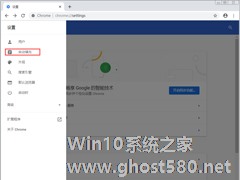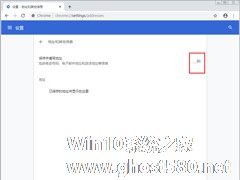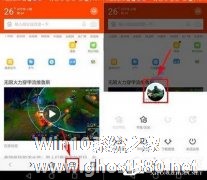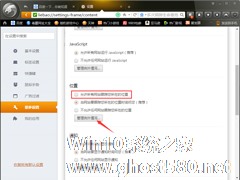-
谷歌浏览器自动填充功能怎么开启?自动填充功能开启方法
- 时间:2024-05-17 12:08:45
大家好,今天Win10系统之家小编给大家分享「谷歌浏览器自动填充功能怎么开启?自动填充功能开启方法」的知识,如果能碰巧解决你现在面临的问题,记得收藏本站或分享给你的好友们哟~,现在开始吧!
为了避免用户在登录同一网站时频频输入账号、密码的现象,谷歌在自家的Chrome浏览器中贴心的加入了“自动填充功能”。那么,谷歌浏览器自动填充功能要怎么开启呢?不清楚操作方法的朋友,不妨收藏学习一下。
方法步骤
在Chrome地址栏输入“chrome://settings/”后回车;

点击设置页面左上角的“三”字型图标;

选取“自动填充”,并打开;

最后,在自动填充一栏中点击相关选项后的黑色三角图标,并开启相关权限即可。
以上就是关于「谷歌浏览器自动填充功能怎么开启?自动填充功能开启方法」的全部内容,本文讲解到这里啦,希望对大家有所帮助。如果你还想了解更多这方面的信息,记得收藏关注本站~
『本②文★来源Win10系统之家,转载请联系网站管理人员!』
相关文章
-
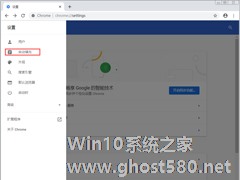
为了避免用户在登录同一网站时频频输入账号、密码的现象,谷歌在自家的Chrome浏览器中贴心的加入了“自动填充功能”。那么,谷歌浏览器自动填充功能要怎么开启呢?不清楚操作方法的朋友,不妨收藏学习一下。
方法步骤
在Chrome地址栏输入“chrome://settings/”后回车;
点击设置页面左上角的“三”字型图标; -
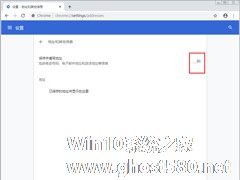
谷歌浏览器自动填充怎么关闭?Chrome浏览器自动填充禁用方法分享
在免除登录同一网站时频频输入账号、密码的烦恼的同时,谷歌浏览器中的自动填充功能也存在一定的安全隐患。那么,谷歌浏览器中的自动填充功能要怎么关闭呢?下面小编就来分享一下Chrome浏览器自动填充的禁用方法,小伙伴们可不要错过了。
方法步骤
在Chrome地址栏输入“chrome://settings/”后回车;
点击设置页面左上角的“三”字型图标;<... -
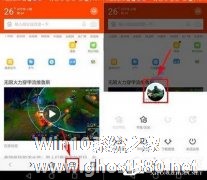
百度浏览器如何开启自动同步?百度浏览器具有丰富应用下载、安全浏览、数据同步等功能,是一款功能强大的浏览器。百度浏览器要如何开启自动同步呢,下面就给大家分享具体步骤。
1、首先先打开【百度浏览器】的界面,然后我们再点击下方的【图标】,打开后接着点击【头像图标】
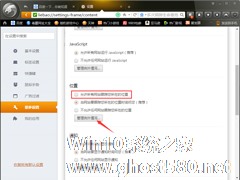
为了防止第三方网站跟踪用户活动,包括猎豹浏览器在内的多款浏览器产品都上线了“禁止追踪”功能。不过,需要注意的是,“禁止追踪”功能是需要手动开启的!那么,该怎么操作呢?下面小编就以“猎豹浏览器”为例,分享一下禁止跟踪功能的开启方法。
方法步骤
打开猎豹浏览器,点击左上角的“猎豹”图标,并选取“选项/设置”;
点击“更多设置”选项;<imgsrc...
- 软件教程
-
-
操作系统排行榜
更多>> -
- Ghost Win8.1 64位 老机精简专业版 V2023.02
- 【老机专用】Ghost Win8 32位 免费精简版 V2022.01
- 【致敬经典】Ghost Windows8 64位 免激活正式版 V2021.08
- 微软Windows8.1 32位专业版免激活 V2023.05
- Windows11 22H2 (22621.1778) X64 游戏美化版 V2023.06
- Windows11 22H2 (22621.1778) X64 专业精简版 V2023.06
- 笔记本专用 Ghost Win10 64位 专业激活版(适用各种品牌) V2022.08
- GHOST WIN8 X86 稳定专业版(免激活)V2022.07
- Windows8.1 64位 免费激活镜像文件 V2022.07
- Windows 8.1 64位 极速纯净版系统 V2022
-
软件教程排行榜
更多>> -
- Edge浏览器如何安装Flash?Edge浏览器安装Flash插件教程
- Excel如何锁定单元格不被修改?Excel锁定单元格的方法
- Epic游戏时如何打开自带帧数显示?Epic设置帧数显示的方法
- 谷歌浏览器如何提高文件下载速度?谷歌浏览器提高下载速度的方法
- 谷歌浏览器提示无法启动更新检查怎么办?谷歌浏览器无法启动更新检查的解决方法
- 360极速浏览器如何提高下载速度?360极速浏览器提高下载速度的方法
- Excel表格怎么换行?Excel单元格内换行的方法
- Excel表格斜线一分为二怎么弄?Excel表格斜线一分为二的方法
- Excel函数公式大全是什么?Excel函数公式大全介绍
- 雷电模拟器储存空间不足怎么办?雷电模拟器储存空间不足的解决方法
- 热门标签
-